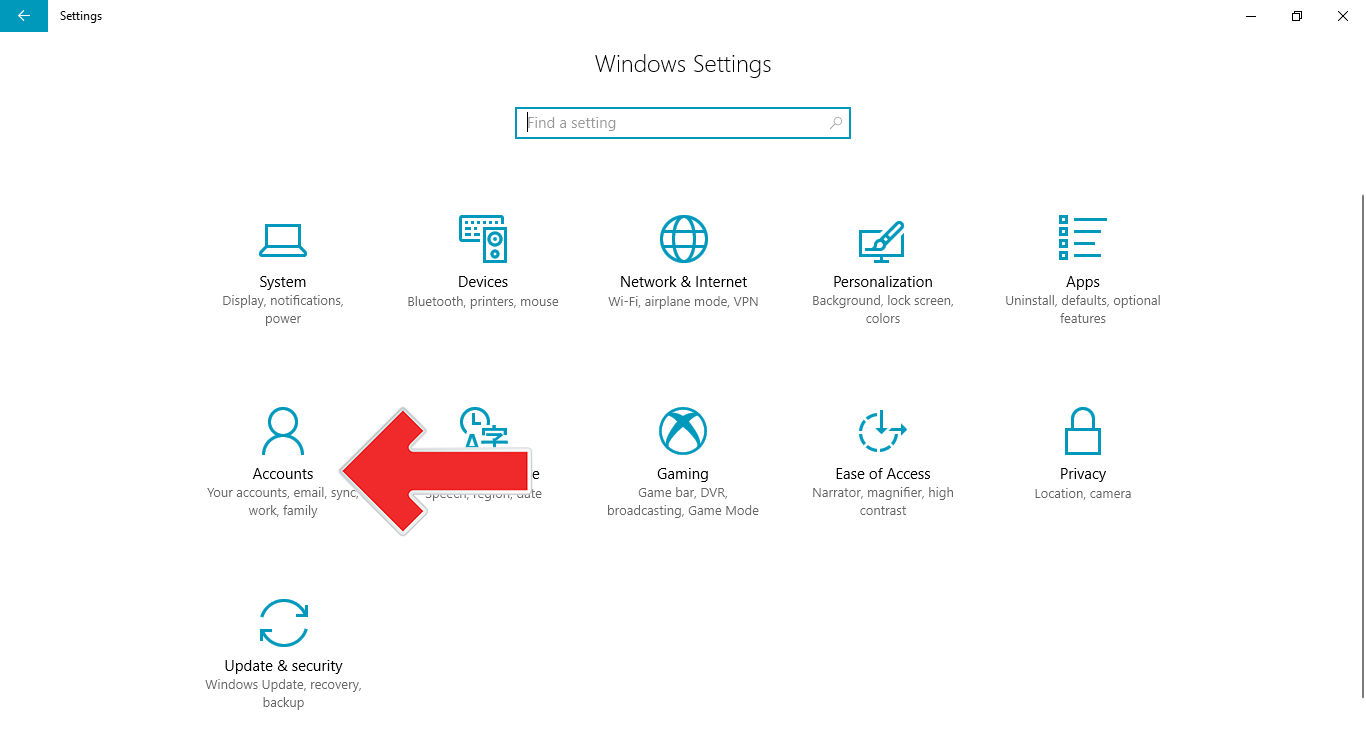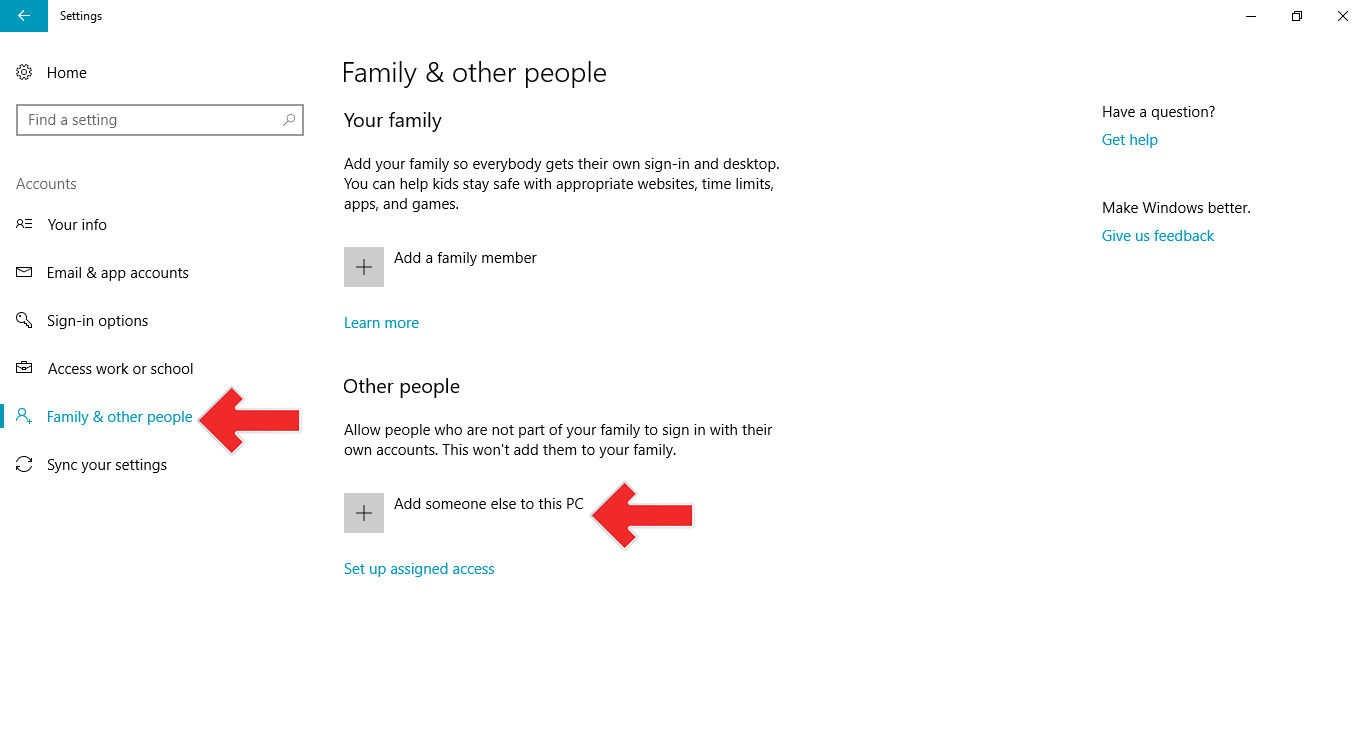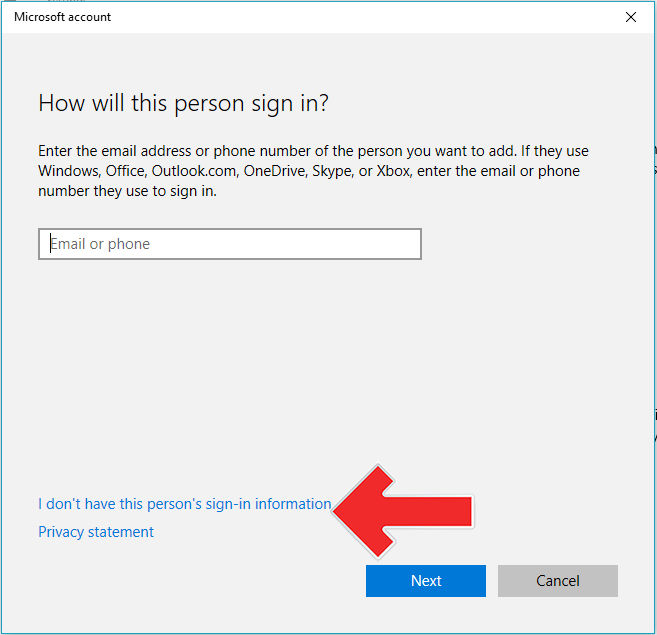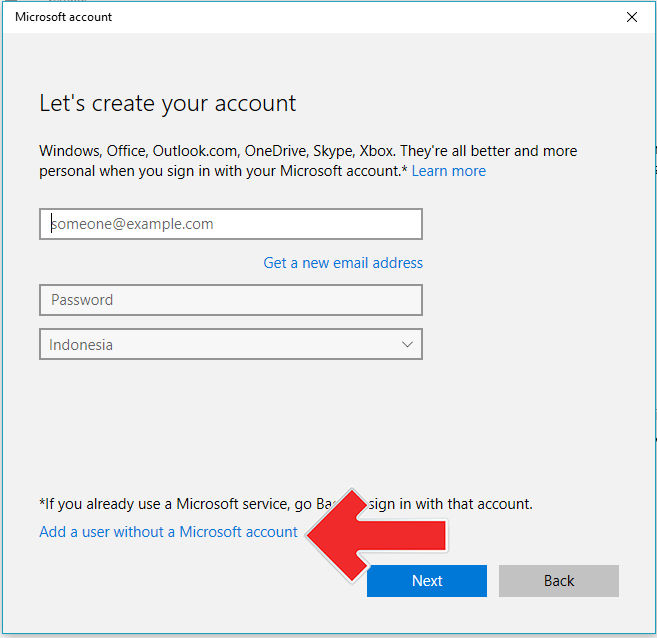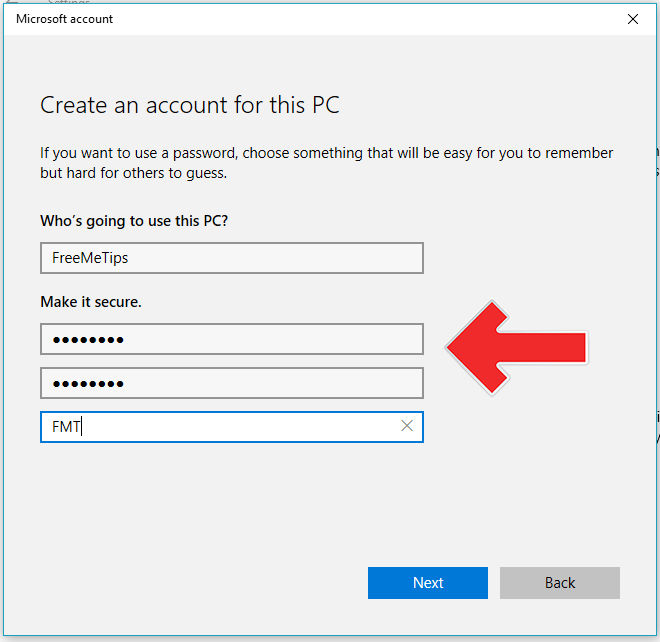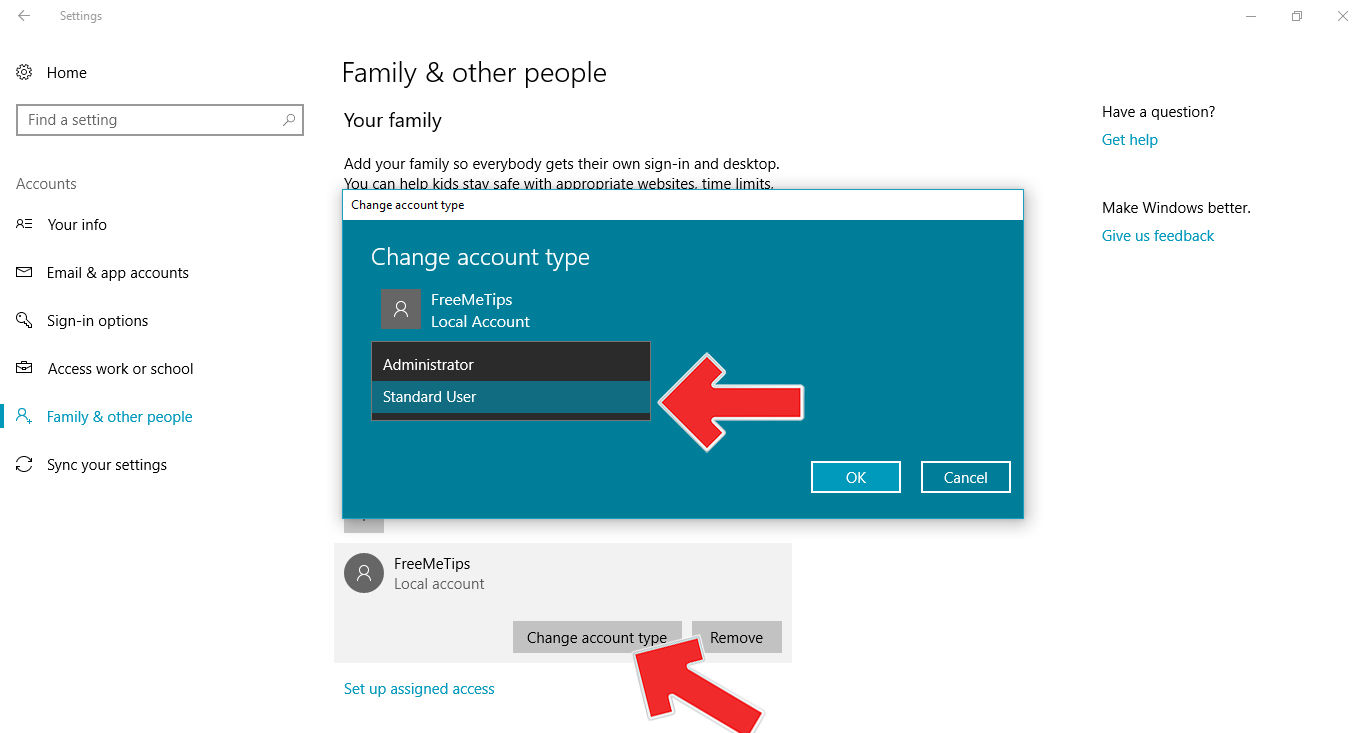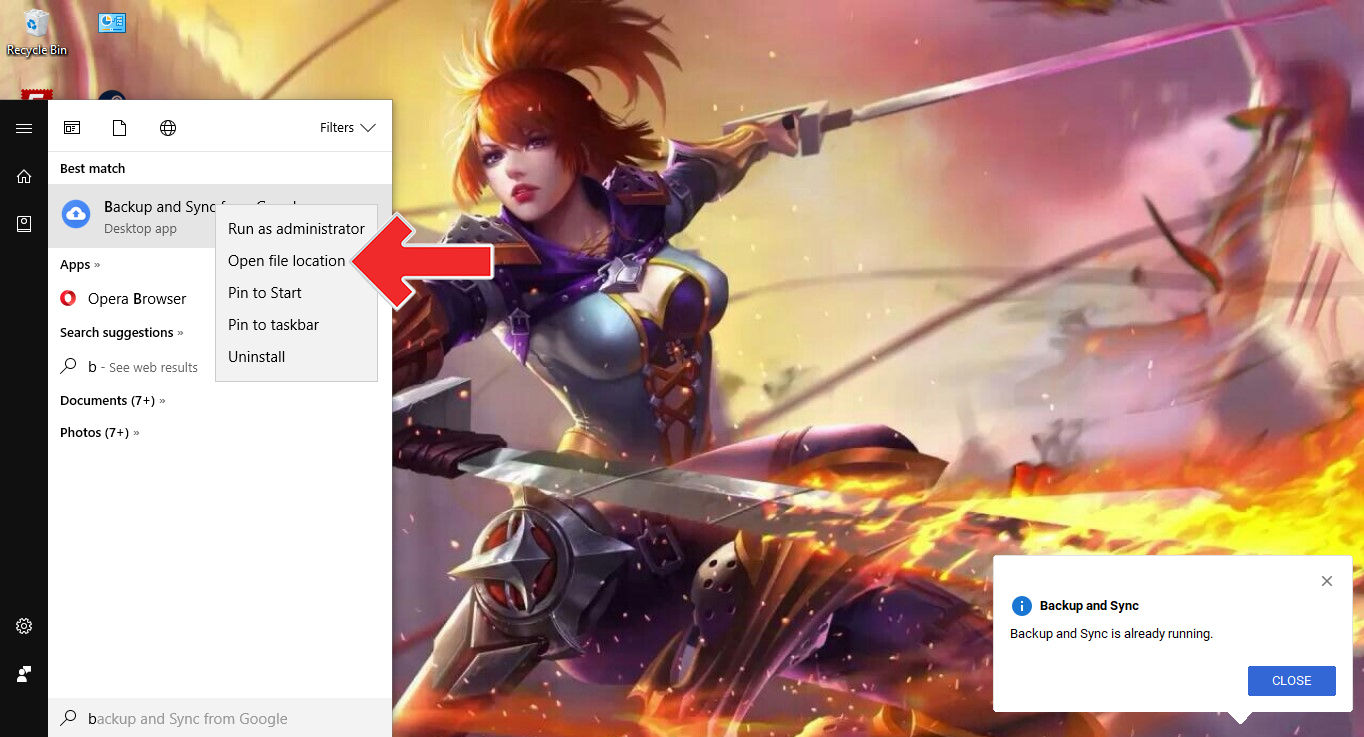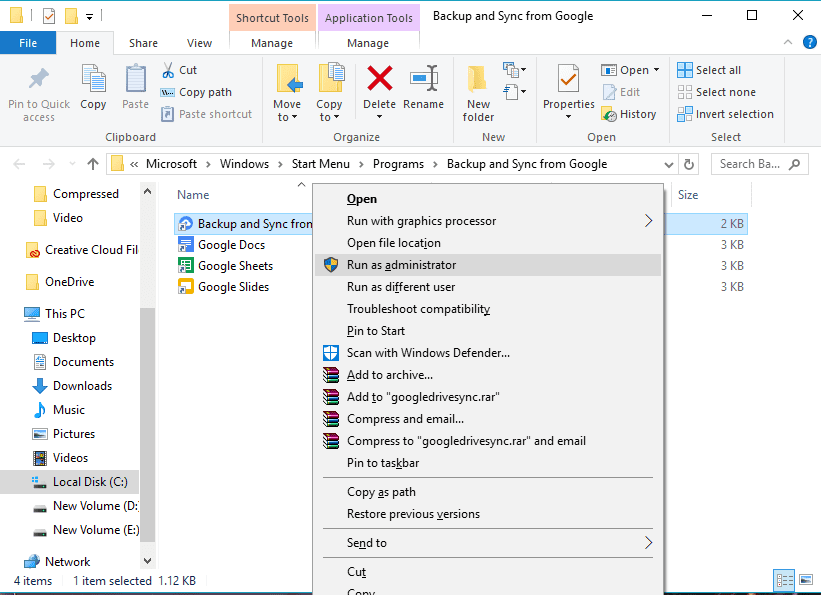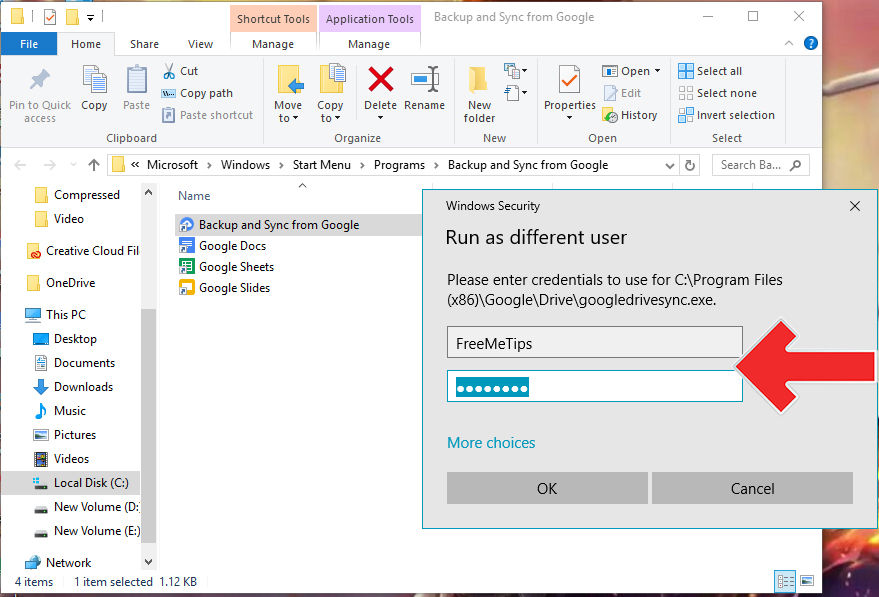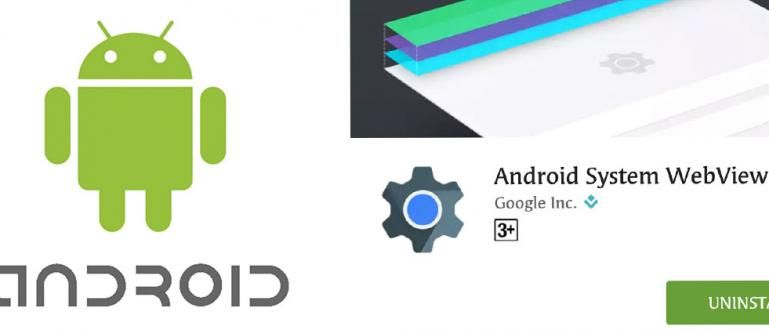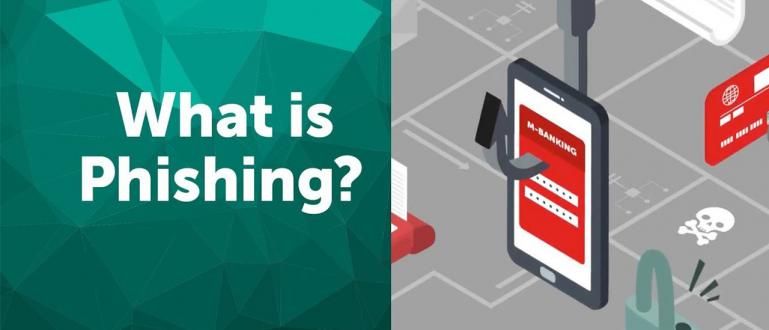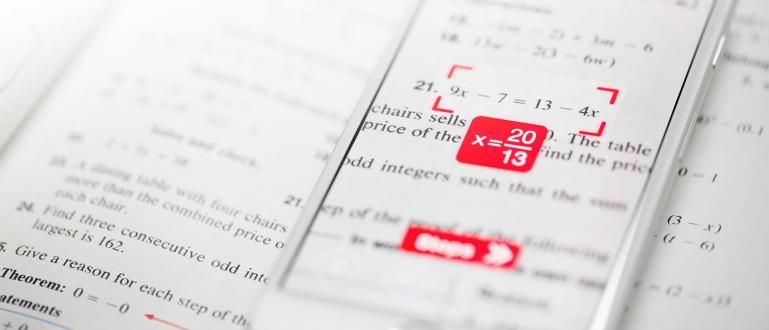Jaka selittää, kuinka Google Drive Backup and Sync asennetaan tietokoneisiin, joissa on useampi kuin yksi tili. Voit siis luoda kaikki tiedot tietokoneellesi, kansioon tai useisiin muihin tiettyihin paikkoihin
PC:n/kannettavan tietokoneen tallennuskapasiteetti on yksi arvokkaimmista tekijöistä käyttäjille. Kuitenkin sovelluksen tai ohjelmiston tiedostokoon kasvu Windowsissa turpoaa kiintolevyn kapasiteetti täynnä nopeasti.
Kyllä, yksi varma ratkaisu tallennustilan laajentamiseen on sovellusten asentaminen pilvitallennus. Kuten Google Drive, OneDrive, Dropbox ja muut.
No, tässä artikkelissa ApkVenue selittää asennuksen Varmuuskopioi ja synkronoi Google Drive PC:llä useammalla kuin yhdellä tilillä.
- Pelkäätkö menettäväsi tärkeitä tietoja? Nämä ovat JalanTikusin 6 parasta Android-varmuuskopiointisovellusversiota
- Kuinka varmuuskopioida iPhone ja iPad, jotta arvokkaat tiedot eivät katoa
- Valokuvien varmuuskopiointiin valmistautuvat asiat ennen matkalle lähtöä
Varmuuskopiointi ja synkronointi Google Driven asentaminen tietokoneisiin, joissa on useampi kuin yksi tili
Voit siis tehdä kaikkia tietokoneellasi, kansiossasi tai monissa muissa erityisissä paikoissa olevia tietoja valvottaviksi ja varmuuskopioida useampaan kuin yhteen Google Drive -tiliin.
Eri käyttäjätilin käyttäminen
Itse asiassa Google ei anna meidän käyttää kahta Backup and Sync -palvelun tiliä yhdessä tietokoneessa. Mutta voit ovelaa tekemällä uusi käyttäjätili (järjestelmänvalvojan tili) tietokoneellesi. Menetelmä:
- avata asetukset ja valitse Tili
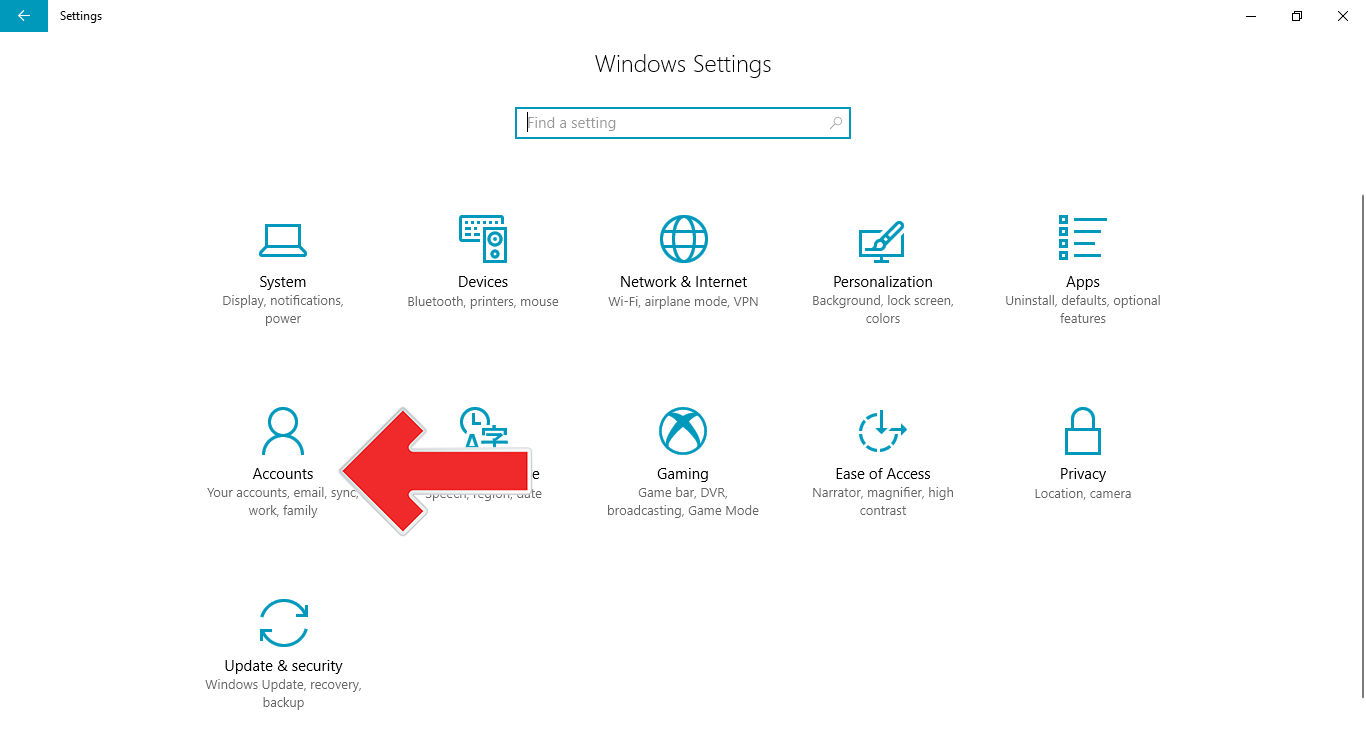
- Valitse nyt valikko Perhe ja muut ihmiset ja napsauta "Lisää joku muu tähän tietokoneeseen"
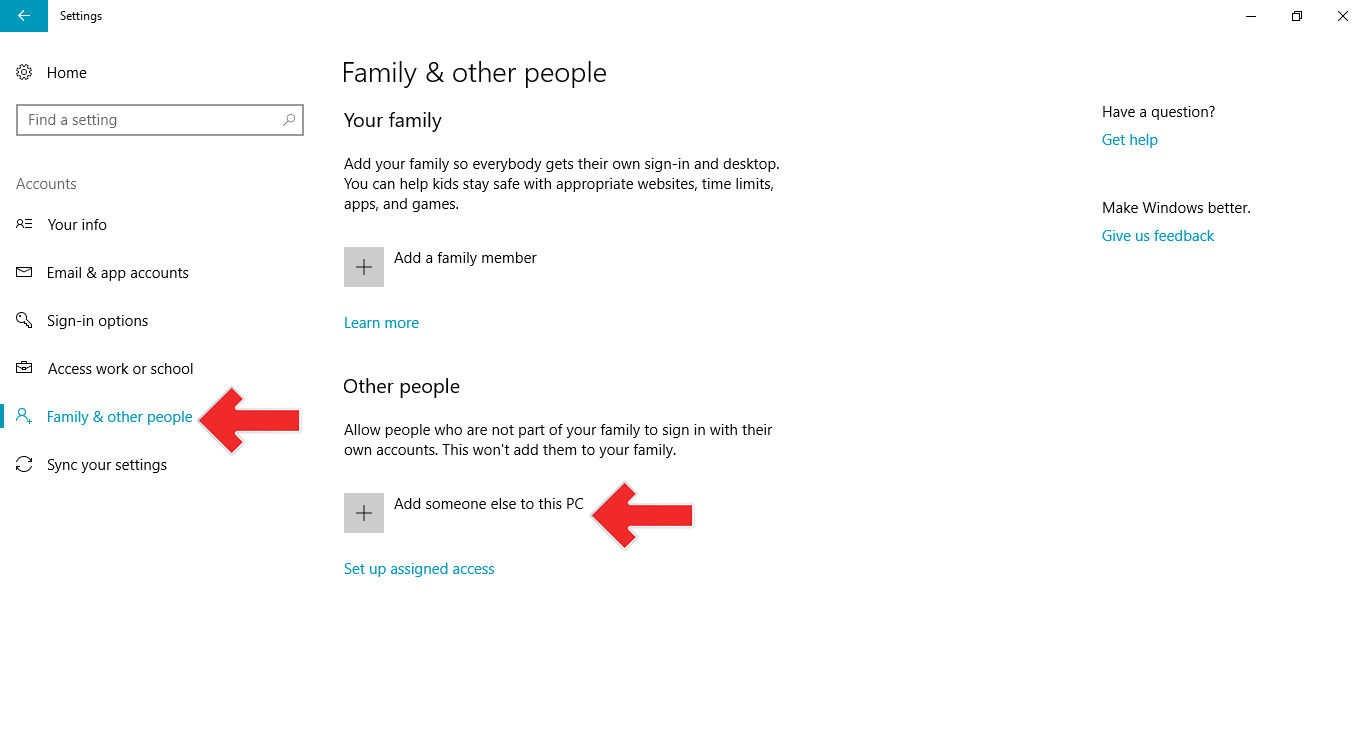
- Napsauta sitten "Minulla ei ole tämän henkilön kirjautumistietoja"
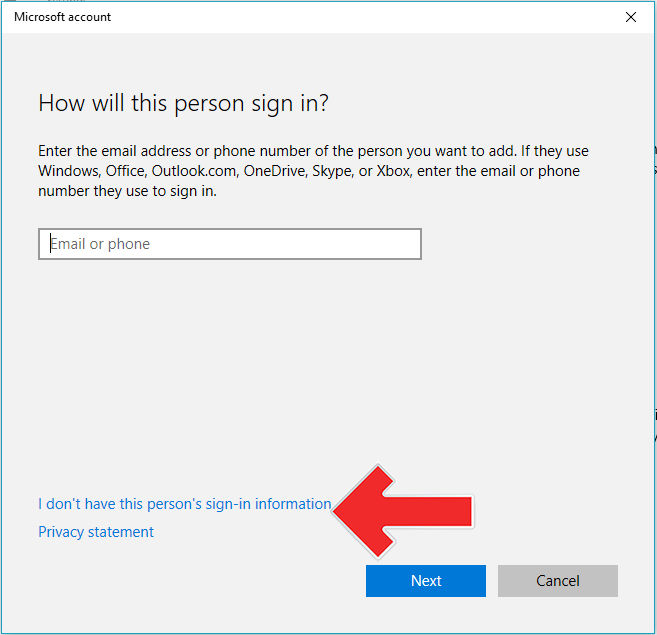
- Napsauta seuraavaksi "Lisää käyttäjä ilman Microsoft-tiliä"
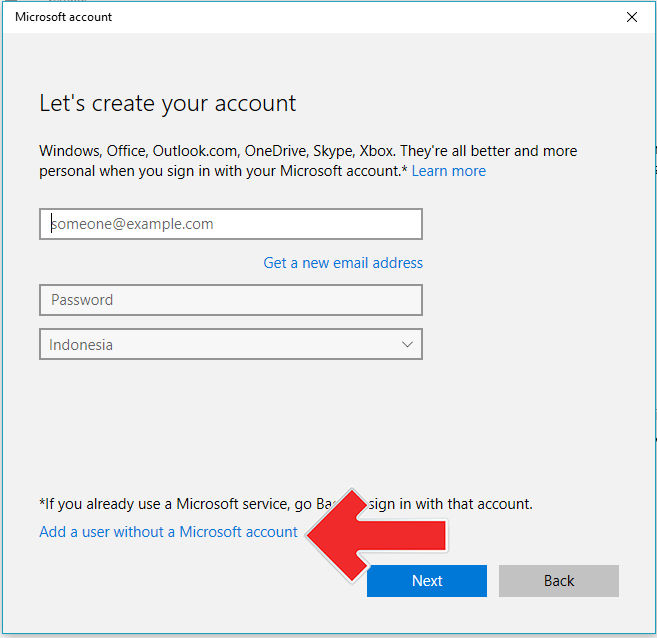
- Tyyppi käyttäjätunnus ja Salasana luodaksesi uuden tilin ja napsauttamalla "Seuraava"
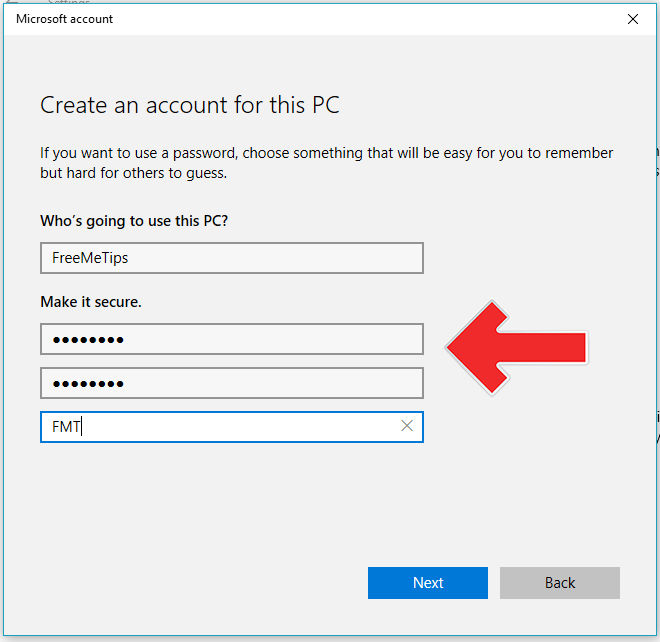
- Napsauta sen jälkeen Muuta tilin tyyppiä ja vaihda Järjestelmänvalvoja
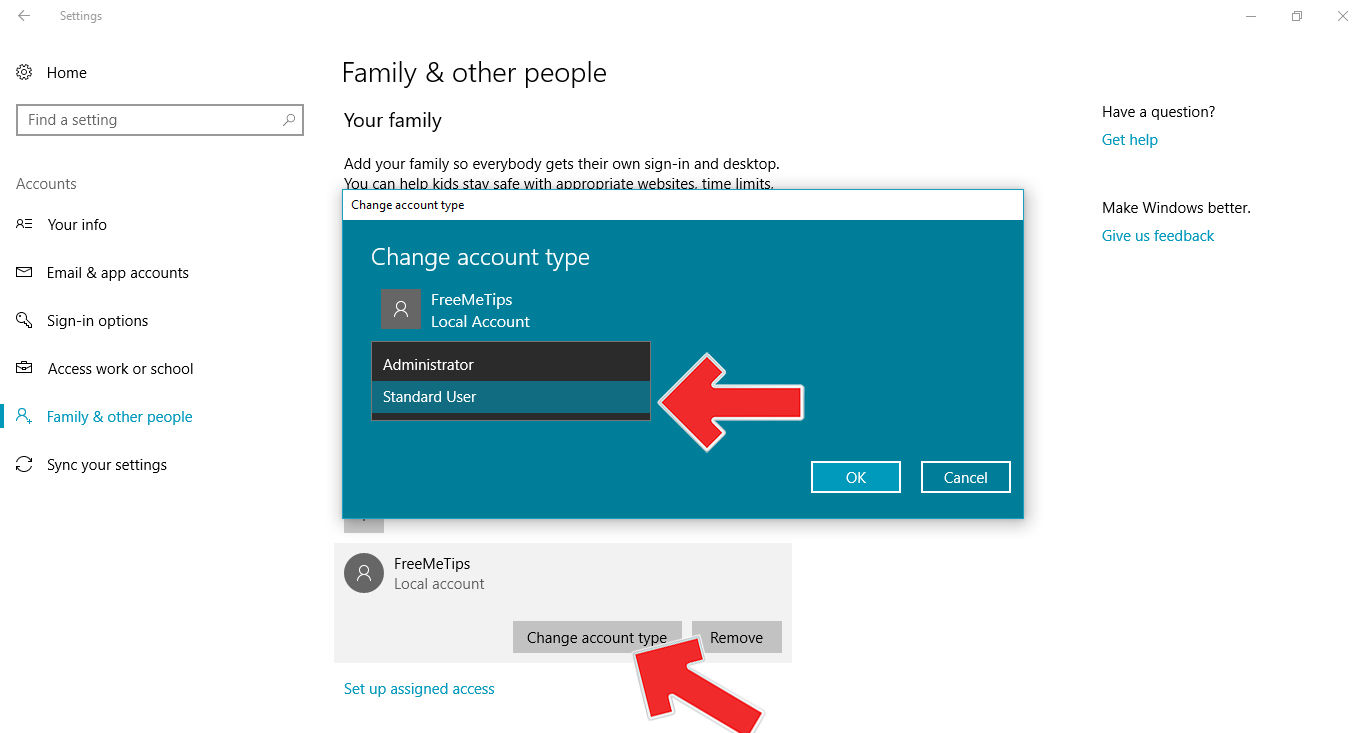
Asenna Google Drive PC:lle
Asenna nyt Backup and Sync Google Drive tietokoneellesi ja kirjaudu sisään päätilillä. Voit katsoa opetusohjelman alla olevasta artikkelista.
 KATSO ARTIKKELI
KATSO ARTIKKELI - Avaa sitten Aloitusvalikko ja kirjoita Google Drive tai Backup and Sync ja napsauta hiiren kakkospainikkeella valitse Avaa tiedoston sijainti
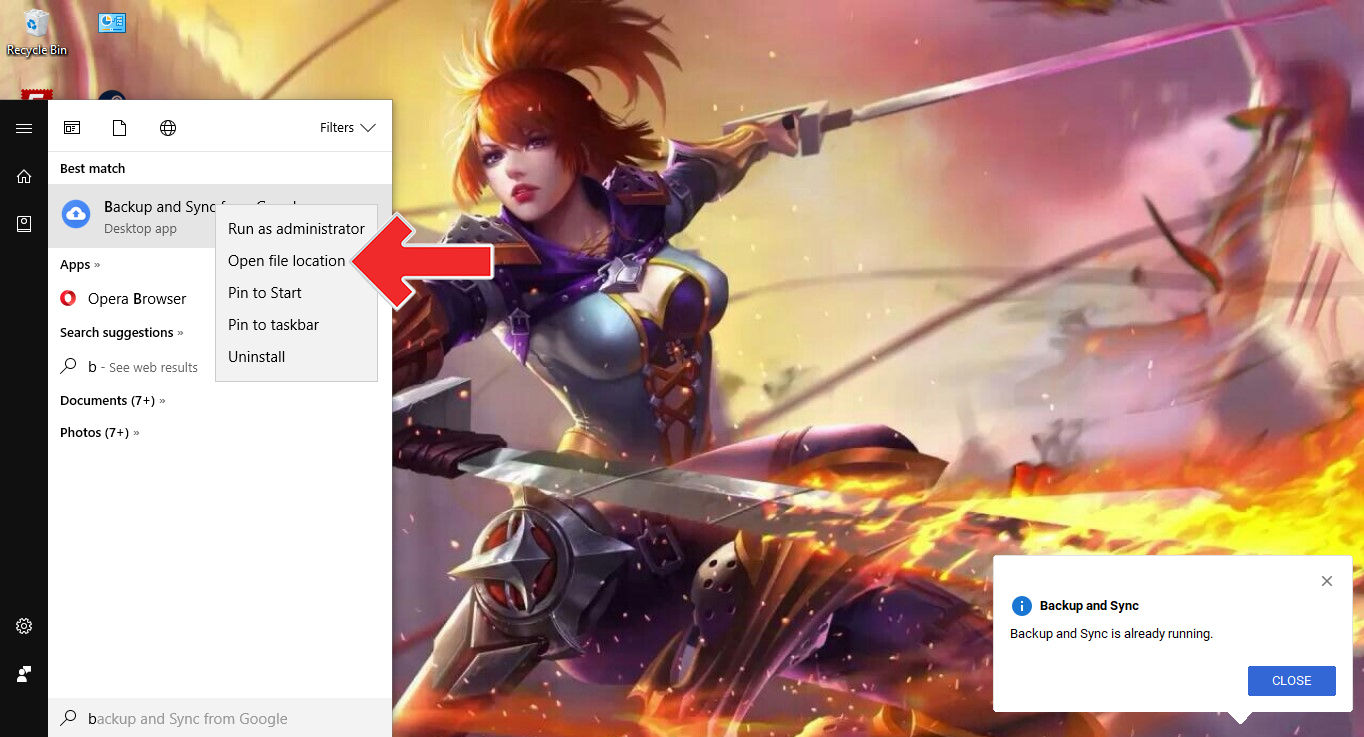
- Seuraavaksi tärkein, pidä Shift-näppäintä painettunaja napsauta sitten hiiren kakkospainikkeella. Sitten erilainen valikkovaihtoehto tulee näkyviin ja valitse "Suorita eri käyttäjänä"
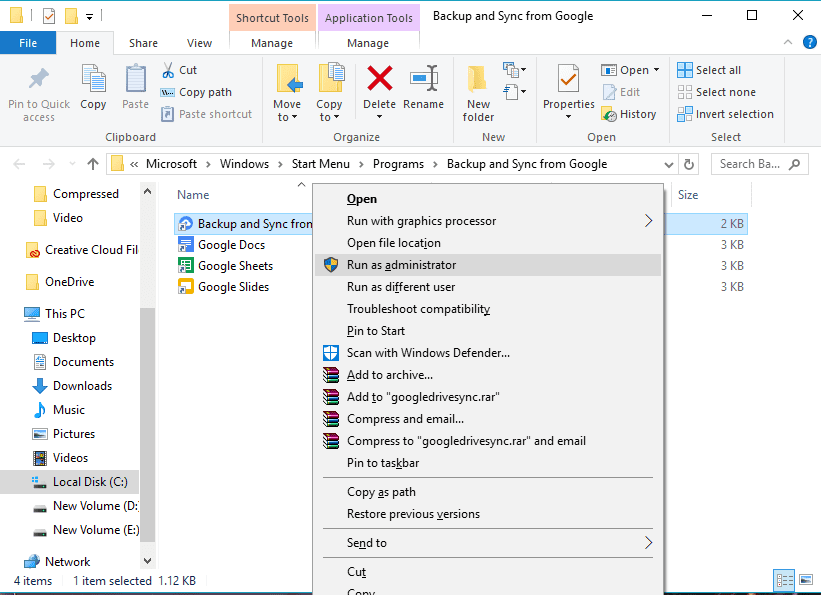
- Kirjaudu sisään aiemmin luomallasi uudella käyttäjätilillä ja nyt voit käyttää Google Drive Backup and Sync -palvelua useammalla kuin yhdellä tilillä
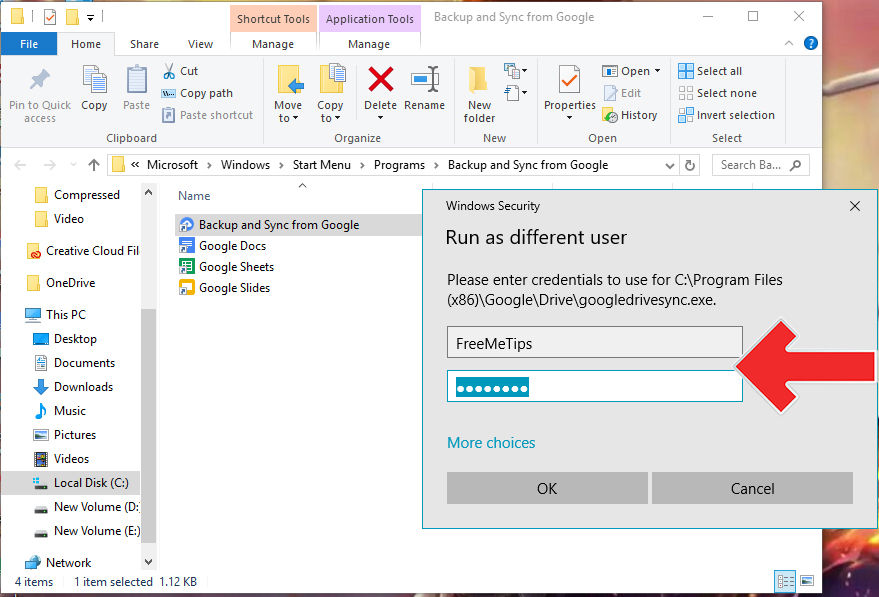

Näin voit asentaa Google Drive Backup and Sync -sovelluksen useamman kuin yhden tilin tietokoneelle. Toivottavasti se auttaa sinua voittamaan kovalevyn kapasiteetin, joka on ohenemassa räjähdysmäisen tiedostokoon vuoksi.
Lue myös artikkelit aiheesta Google tai kirjoittamalla Lukman Azis muu.